Apple Watch on iPhonen kanssa toimiva laite, joten käyttäjät luottavat sen pienen koon ja kattavien ominaisuuksien vuoksi. Kun käytät sitä, kohtaat väistämättä järjestelmäongelmia siinä määrin, että haluat ratkaista ne nollaamalla Apple Watchin. Tai ehkä haluat myydä kellosi henkilötietojesi poistamisen jälkeen.
Tarjoamme neljä vaihtoehtoa, jotka auttavat sinua täysin nollaa Apple Watch ja poista tietosi. Voit valita laitteesi kunnon mukaan. Teetpä sen suoraan Apple Watchillasi tai iPhonen avulla, olemme varmoja, että opetusohjelmamme auttaa sinua ratkaisemaan ongelman täydellisesti.
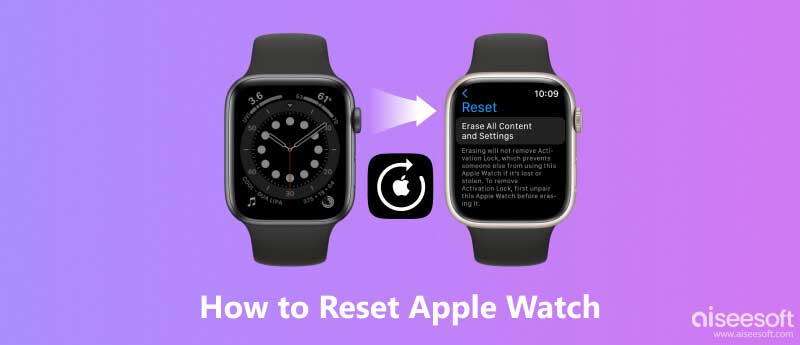
Helpoin ja turvallisin tapa palauttaa Apple Watchin tehdasasetukset on purkaa Apple Watchin ja iPhonen pariliitos ja muodostaa pariliitos uudelleen. Käytä tätä tapaa sijoittaaksesi iPhonesi Apple Watchin viereen.
Tässä on yksityiskohtaiset vaiheet Apple Watchin ja iPhonen pariliitoksen purkamiseksi.
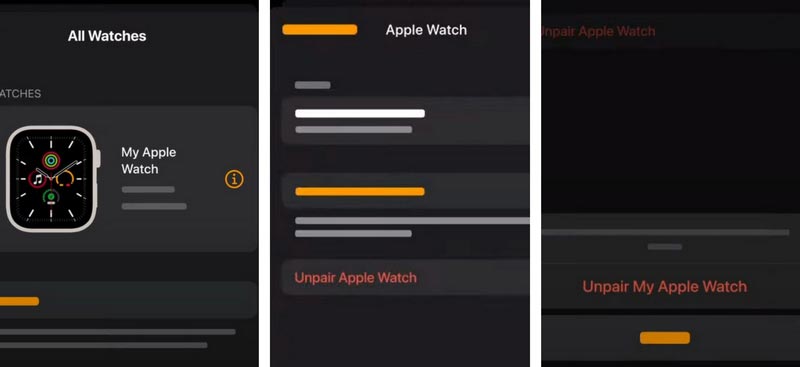
Pariliitoksen purkamisen lisäksi voit palauttaa Apple Watchin tehdasasetukset suoraan iPhonessa ja määrittää sen poistaa kaikki asetukset Apple Watchissa suoraan puhelimessasi, mutta tämä johtaa myös siihen, että kaikki laitteesi tiedot pyyhitään kokonaan pois. Joten jos sinulla on tärkeitä tiedostoja tallennettuna, tee varmuuskopio etukäteen.
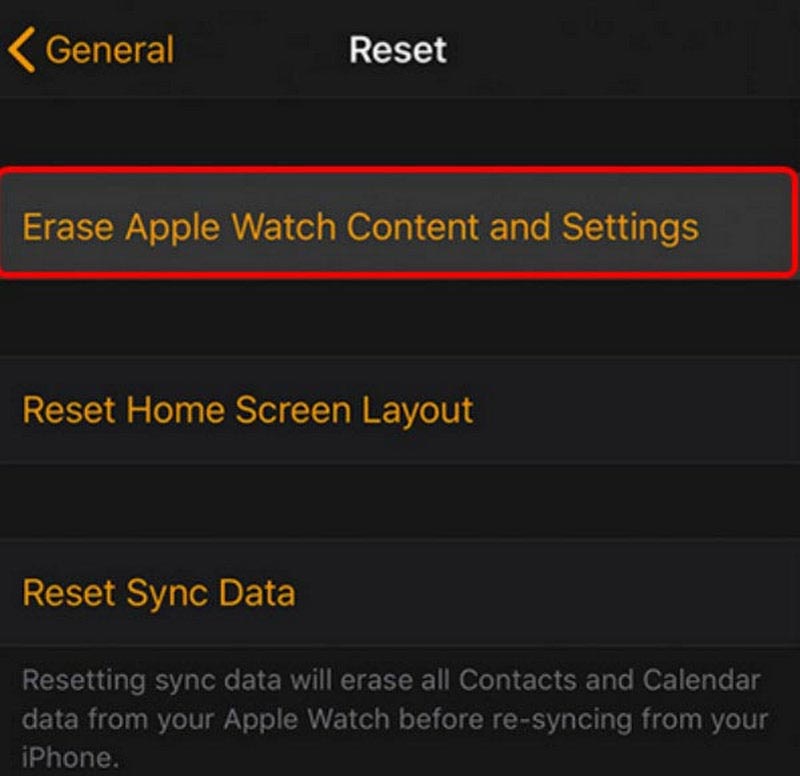
Sen jälkeen, kun olet kuvaillut, kuinka kellosi nollataan pariksi liitetyn iPhonen kanssa. Voitko siis nollata Apple Watchin ilman puhelinparia? Vastaus on tietysti kyllä. Seuraavaksi esittelemme kaksi tapaa, joilla voit valita.
Voit nollata Apple Watchin ilman puhelinta tekemällä sen suoraan kellosi Asetukset-sovelluksesta. Tämä tapa ei kuitenkaan välttämättä poista aktivointilukkoa. Sinua pyydetään myös antamaan kellosi salasana.
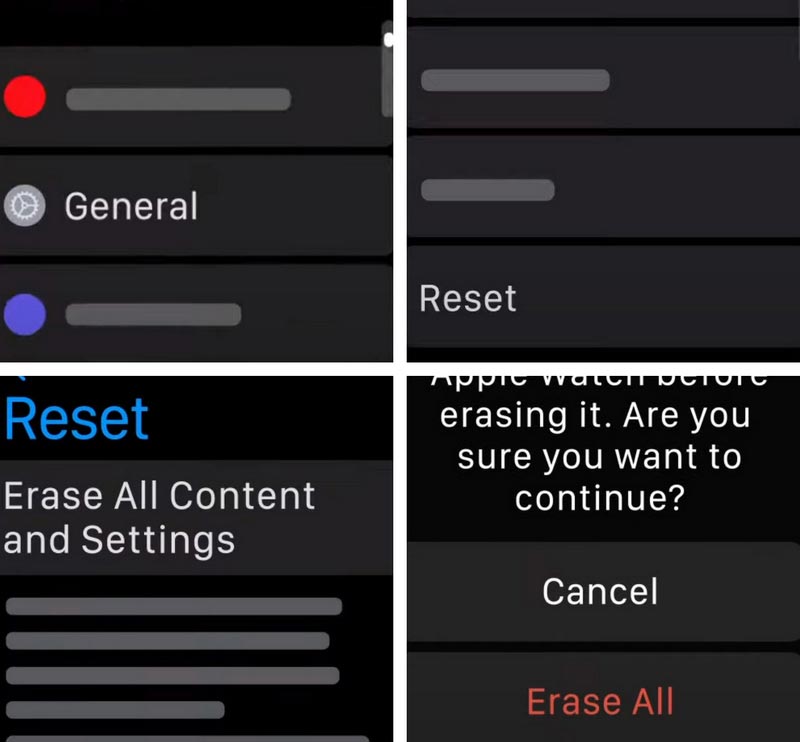
Kun määrität nollauskellon iPhonessa, sinua saatetaan pyytää syöttämään Apple ID:si ja salasanasi. ja sen tekeminen suoraan Apple Watchissa edellyttää, että annat kellosi salasanan. Tämän perusteella näytämme sinulle, kuinka voit nollata Apple Watchin ilman Apple ID:tä tai pääsykoodia.
Tämän menetelmän periaate on Apple-kellon tehdasasetusten palauttaminen. Tässä ovat toiminnan vaiheet.
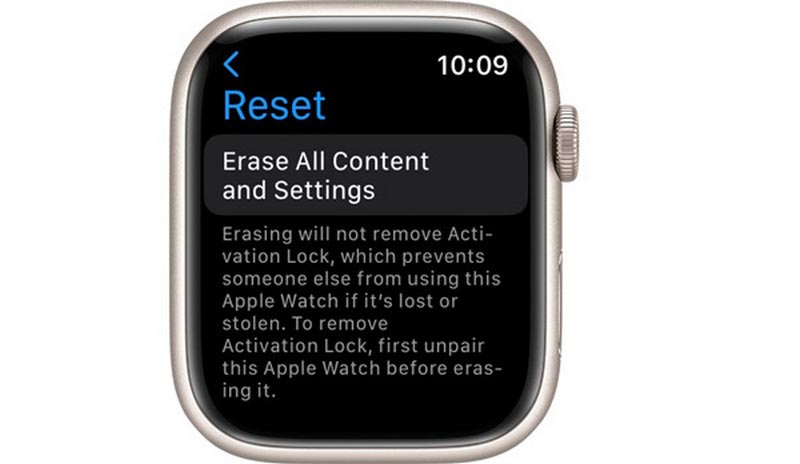
Joidenkin järjestelmäongelmien korjaamisen tai myynnin helpottamiseksi Apple Watchin nollaamisen lisäksi saatat kohdata saman ongelman iPhonessasi. Ilman pääsykoodia voit silti nollata Apple Watchin sen kanssa pariksi liitetyn iPhonen avulla, joten kuinka nollaat iPhonesi, jos unohdat salasanan? Suosittelemme käyttämään kyselyäsi Aiseesoft iPhone Unlocker. Sen avulla voit poistaa kaikki Apple ID:t tai pääsykoodit menettämättä tietoja ja pyyhkiä pääsykoodin, kosketustunnukset ja kasvotunnukset iOS-laitteista. Lisäksi se tarjoaa myös mahdollisuuden poistaa MDM iPhonesta/iPadista ja poistaa iTunesin varmuuskopion salasanat. Koska työkalu, jossa on niin kattavat ominaisuudet, se on luottamuksen ja kokeilun arvoinen.
100 % turvallinen. Ei mainoksia.
100 % turvallinen. Ei mainoksia.
Tässä on yksityiskohtaiset vaiheet Apple ID:n tai salasanan poistamiseksi iPhonen nollausta varten.
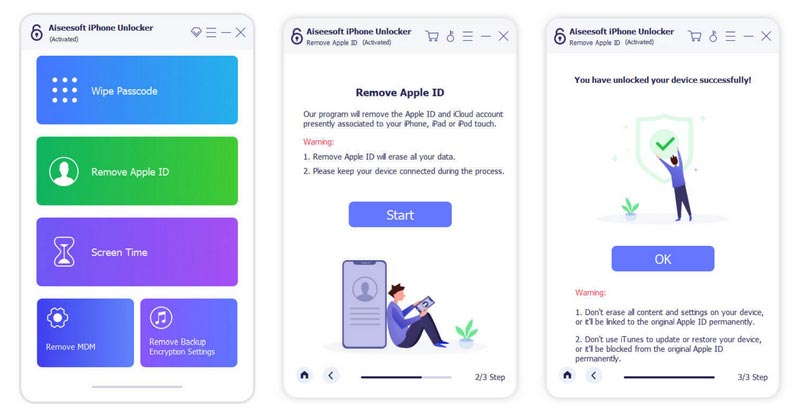
Kuinka yhdistää Apple Watch iPhoneeni?
Kun olet käynnistänyt Apple Watchin ja käyttänyt sitä, vie se jonnekin lähelle iPhonea. iPhonesi havaitsee Apple Watchin läheisyyden, ja pariliitosikkuna avautuu varoittamaan sinua. Klikkaus jatkaa pariksi. Pyörivä animaatio ilmestyy Apple Watchiin, kun pariliitos on onnistunut. Tai voit tehdä sen iPhonesi Apple Watch -sovelluksessa. Napauta Muodosta laitepari uusi kello > Määritä itse. Liitä sitten Apple Watch iPhoneen ohjeiden mukaan.
Kuinka voin vaihtaa Apple Watchini pääsykoodin?
Tämä on melko helppoa; voit tehdä sen suoraan kellostasi. Kun olet käyttänyt Apple Watchia, avaa se. Vieritä alas löytääksesi Asetukset-sovelluksen. Valitse Pääsykoodi > Vaihda pääsykoodi. Noudata sitten näytön ohjeita toimiaksesi.
Voinko löytää Apple Watchini iPhonestani?
Varma. Voit käyttää Find My iPhone -ominaisuutta iPhonessasi. Avata Find My iPhone iPhonessa ja napauta Laite alareunassa tarkistaaksesi kaikki Apple-laitteesi. Kun olet löytänyt Apple Watchin, napauta sitä. Sitten sen sijainti näkyy kartalla. Tämän lisäksi voit myös kirjautua sisään iCloudin viralliselle verkkosivustolle ja napsauttaa Etsi iPhone > Kaikki laitteet > Apple Watch paikantaaksesi kellosi sijainnin.
Miksi Apple Watchini ei käynnisty?
Yleisin syy, miksi Apple Watch ei käynnisty, on akkuongelma. Voi olla, että akku on tyhjentynyt tai akku on tyhjä. Jos latauskaapelisi on viallinen, kello ei lataudu kunnolla. Toinen syy on, että kellojärjestelmäsi on vanhentunut, mikä aiheuttaa sen jumiutumiseen. Lisäksi jotkut ulkoiset vauriot, kuten vesivauriot, voivat aiheuttaa sen, että se ei toimi kunnolla.
Toimiiko Apple Watch Androidin kanssa?
Apple Watchia käytetään ensisijaisesti iPhonen kanssa. Siksi se ei sovellu käytettäväksi Android-puhelimien kanssa. Vaikka voit myös yhdistää Apple Watchin Android-puhelimeesi joidenkin työkalujen avulla, sen käytössä on väistämättömiä toiminnallisia rajoituksia.
Yhteenveto
Eri syistä saatat haluta käynnistä Apple Watch uudelleen. Tässä artikkelissa suosittelemme neljää yleistä tapaa käynnistää uudelleen. Voit tehdä sen joko suoraan kellosta tai kelloon yhdistetyn iPhonen avulla. Tämän lisäksi suosittelemme työkalua niille, jotka ovat unohtaneet Apple ID:nsä tai pääsykoodinsa ja haluavat nollata iPhonensa. Toivomme, että oppaamme avulla voit suorittaa Apple Watchin asennuksen loppuun. Jos sinulla on kätevämpi ratkaisu tai mielipide, kommentoi.

IPhone-näytön lukitsemisen korjaamiseksi salasanan pyyhkiminen voi auttaa sinua paljon. Voit myös tyhjentää Apple ID- tai Screen Time -salasanan helposti.
100 % turvallinen. Ei mainoksia.
100 % turvallinen. Ei mainoksia.